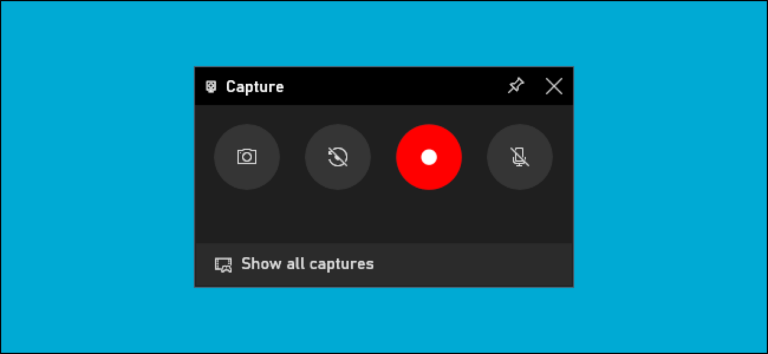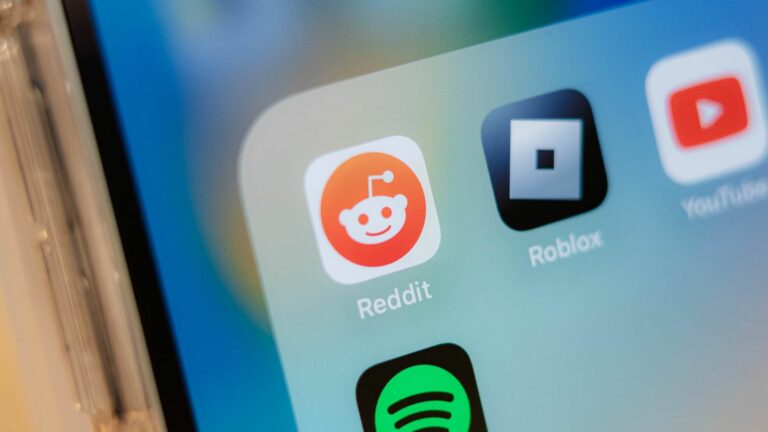Как повернуть текст в Google Таблицах

Не всегда удобно располагать текст в электронной таблице в виде прямой горизонтальной линии. Если вы хотите применить небольшой угол или повернуть текст полностью вертикально, его легко повернуть в Google Таблицах.
Повернуть текст в Google Таблицах
У вас есть два инструмента для поворота текста в Google Таблицах. Вы можете использовать кнопку на панели инструментов или команду из меню. Для каждого варианта вы можете выбрать простой наклон, повернуть его по вертикали или использовать угол для точных градусов поворота.
Программы для Windows, мобильные приложения, игры - ВСЁ БЕСПЛАТНО, в нашем закрытом телеграмм канале - Подписывайтесь:)
Выделите ячейку, содержащую текст, который нужно повернуть. Вы также можете выбрать группу ячеек, столбец или строку.

Нажмите кнопку «Поворот текста» на панели инструментов и выберите один из пяти вариантов. Вы можете выбрать наклон вверх или вниз, повернуть вверх или вниз или штабелировать по вертикали.

Вы также можете щелкнуть стрелку справа, чтобы выбрать определенный угол, или введите количество градусов для угла в поле.

Либо выберите в меню «Формат»> «Поворот». Здесь у вас есть те же возможности, чтобы повернуть текст или выбрать угол. Разница в том, что вы не можете ввести собственное количество градусов для угла от этого места.

После поворота текста вы можете настроить размер столбца или строки, чтобы повернутый текст лучше поместился.

Объединить ячейки и повернуть текст
Одним из наиболее удобных способов поворота текста в Google Таблицах является использование заголовков строк. У вас может быть группа строк с одним и тем же ярлыком. Вы можете сделать его более привлекательным, объединив ячейки с заголовком, а затем повернув его.
Здесь у нас есть заголовок Number of Calls, который применяется к пяти строкам. Мы можем объединить ячейки и повернуть текст для лучшего вида.

Выделите ячейки, которые вы хотите объединить с одной ячейкой, содержащей текст, который вы хотите повернуть. Нажмите «Формат»> «Объединить ячейки» в меню и выберите «Объединить все» или «Объединить по вертикали».

Не снимая выделения с объединенной ячейки, примените поворот. Нажмите кнопку «Поворот текста» на панели инструментов и выберите «Повернуть вверх» или выберите в меню «Формат»> «Поворот»> «Повернуть вверх».

Затем, как указано выше, вы можете изменить размер столбца, чтобы он соответствовал объединенному и повернутому тексту.

Независимо от того, хотите ли вы повернуть заголовки столбцов, метки строк или даже случайный текст, это может сделать ваш лист привлекательным и ваши данные будут лучше соответствовать. Чтобы узнать больше, посмотрите, как переносить текст в Google Таблицы.
Программы для Windows, мобильные приложения, игры - ВСЁ БЕСПЛАТНО, в нашем закрытом телеграмм канале - Подписывайтесь:)